管理 Microsoft 365 封存
封存 網站
SharePoint 系統管理員 或 全域管理員 可以從 SharePoint 系統管理中心封存非群組連線的網站和群組連線的網站。 封存群組連線的網站只會封存網站,而群組的其餘部分會繼續作用中。 一旦網站封存之後,就會停止取用使用中記憶體配額的記憶體,而且記憶體會開始計入Microsoft 365 封存 記憶體。 (系統管理中心的記憶體變更可能會有延遲。)
重要事項
Microsoft 建議您使用權限最少的角色。 這有助於改善貴組織的安全性。 全域系統管理員是高度特殊權限角色,應僅在無法使用現有角色的緊急案例下使用。
若要深入瞭解不同的封存狀態,請參閱 Microsoft 365 封存 中的 封存 狀態。
封存網站時,電子檔探索和保留標籤等合規性功能會繼續套用至網站。
在 SharePoint 系統管理中心中,移至 [ 作用中網站],然後使用具有組織系統 管理員許可權的 帳戶登入。
注意事項
如果您已 Office 365 由 21Vianet (China) 運作,請登入 Microsoft 365 系統管理中心,然後流覽至 SharePoint 系統管理中心並開啟 [使用中網站] 頁面。
在左欄中,選取一或多個網站。
選取 [封存],然後選取 [封存]。
您可以在 SharePoint 系統管理中心的 [ 封存的網站 ] 頁面上看到封存的網站。
![SharePoint 系統管理中心中 [封存的網站] 頁面的螢幕快照。](../media/m365-archive/archived-sites-page.png?view=o365-worldwide)
注意事項
若要封存中樞網站,您必須先將它取消註冊為中樞網站。 不支援使用私人或共用頻道網站封存Microsoft與Teams線上的網站。 支援具有標準頻道的Teams網站。
管理封存的網站
封存的網站可以重新啟用或刪除。 刪除封存的網站會遵循與使用中網站相同的行為;也就是說,網站不需要在刪除之前重新啟動。 不過,在重新啟用完成之前,無法刪除處於「重新啟用」狀態的網站。
系統管理員可以從 [封存的網站] 頁面檢視網站的詳細數據,例如 URL、封存 狀態或記憶體。
重新啟用網站
如果需要再次存取網站內容,則必須重新啟用網站。 網站封存之後,會保持「最近封存」狀態七天。 此狀態的所有重新啟用都是免費且立即的。 七天后,網站會進入「封存」狀態。 重新啟用最多可能需要 24 小時,而且會有相關聯的重新啟用成本。 若要深入瞭解成本和定價的運作方式,請參閱 定價模型。
重新啟用之後,網站會移回 [ 使用中網站] 頁面。 網站會繼續其一般功能,而且使用者具有與封存網站之前相同的網站及其內容訪問許可權。 重新啟用完成之後,月臺所取用的記憶體將會累積到您的記憶體配額耗用量。
在 SharePoint 系統管理中心中,移至 [ 作用中網站],然後使用具有組織系統 管理員許可權的 帳戶登入。
注意事項
如果您已 Office 365 由 21Vianet (China) 運作,請登入 Microsoft 365 系統管理中心,然後流覽至 SharePoint 系統管理中心並開啟 [使用中網站] 頁面。
在左欄中,選取需要重新啟動的網站。
在命令行上,選取 [封存]。
在 [封存] 窗格中,選取 [重新啟用]。
如果您嘗試從「封存」狀態重新啟用網站,您會看到確認彈出視窗,其中顯示重新啟用的預估價格。 選取 [確認 ] 以重新啟用。 網站進入「重新啟用」狀態。 重新啟用完成後,它會移至使用中的網站。
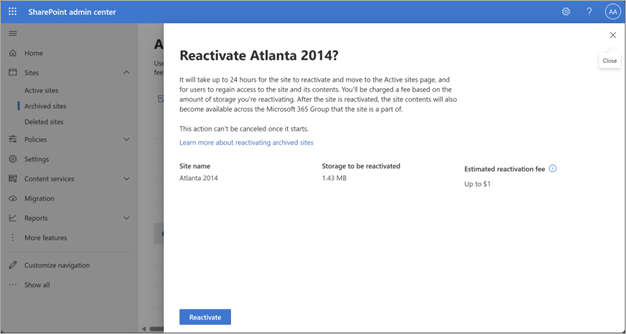
當您重新啟用網站時,其許可權、清單、頁面、檔案、資料夾結構、網站層級原則和其他元數據都會還原為預先建立狀態,除非檔案是從封存的網站刪除。 唯一的兩個例外狀況是在封存網站時刪除檔案:
- 回收站中的內容會自然到期,而且該到期會在封存時繼續。
- 標示要由保留原則刪除的內容仍會如常刪除。
除了這兩個例外狀況之外,您還可以預期網站不會變更。
透過PowerShell變更網站的封存狀態
您也可以使用 PowerShell Cmdlet Set-SPOSiteArchiveState 來變更封存網站的狀態。
支援的網站範本
| 範本識別碼 | 範本 |
|---|---|
| 1 | 文件工作區 |
| 4 | Wiki 網站 |
| 9 | 部落格 |
| 32 | 新聞網站 |
| 64 | 小組網站 |
| 68 | 通訊網站 |
注意事項
系統管理員無法封存網站範本 21) (OneDrive 帳戶。 當 OneDrive 服務在 93 天以上未授權時,某些帳戶會被封存。 當服務封存這些帳戶時,系統管理員可以透過PowerShell重新啟用帳戶。 深入瞭解未授權的 OneDrive 帳戶。